dbf tipi dosyaları değiştirmek için programlar. DBF nasıl açılır? Menü çubuğundan ek işlevler
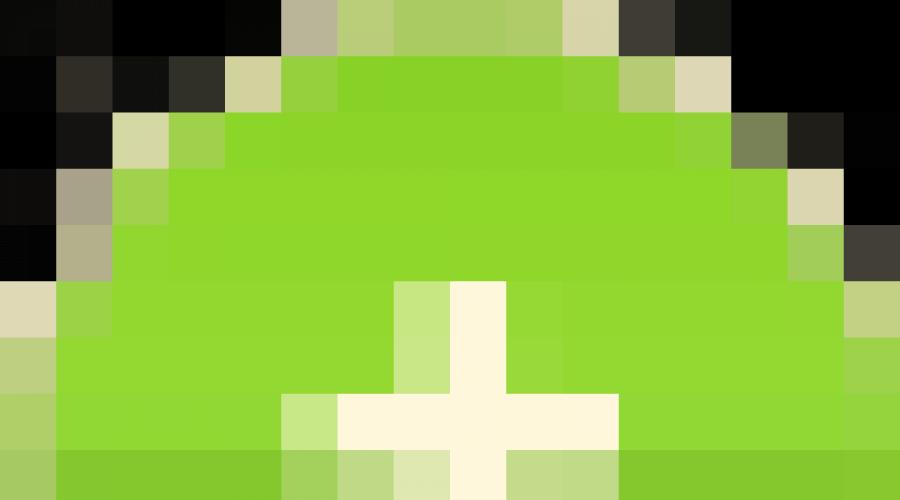
Ayrıca oku
Mevcut veritabanlarını açmanıza ve yeni veritabanları oluşturmanıza izin veren ücretsiz bir evrensel DBF düzenleyicisi. Çok küçük bir boyuta sahiptir, bir flash sürücüden çalıştırılabilir ve aynı zamanda DBF dosyalarıyla çalışmak için aralarında SQL sorguları için destek bile bulunan birçok gelişmiş araca sahiptir!
Ekran görüntüsü galerisi
Genellikle sitede çok çeşitli okuyucuların ilgisini çekecek programları ele alıyoruz, ancak bugün durum pek sıradan değil :). Birkaç devlet dairesinde bir tür "bilgisayar uzmanı" olarak çalışıyordum ve orada sık sık FoxPro'ya dayalı çeşitli programlarla uğraşmak zorunda kalıyordum ...
Tüm bu uygulamalarla ilgili temel sorun, basit bir kullanıcının veritabanını daha sonra açılamayacak şekilde kolayca alt üst edebilmesiydi. düzenli araçlar, bu yüzden onu hayata döndürmek için saptırmak zorunda kaldım ("vahşi kullanıcıların" "yetenekleri" göz önüne alındığında bu her zaman işe yaramadı :)).
Ve şimdi, birkaç yıl sonra, artık orada çalışmadığım için, bize yeni bir ücretsiz program eklememizi isteyen bir e-posta gönderdiler. DBF düzenleme- karmaşık olmayan bir adı olan veritabanı - sdbf. ondan bahsedelim :)
Ücretli bir analog ile karşılaştırma
Sdbf, taşınabilirliğine (bir flash sürücüden çalışabilir!) ve küçük boyutuna rağmen, xBaseIII spesifikasyonundan modern xVisualFoxPro'ya kadar herhangi bir DBF formatındaki veritabanlarını oluşturmanıza, düzenlemenize ve dışa aktarmanıza izin veren oldukça gelişmiş bir veritabanı düzenleyicisidir! Sdbf'nin işlevselliğini bu türden en gelişmiş düzenleyicilerden biri olan DBF Commander Professional'ın yetenekleriyle karşılaştıralım:
Yukarıdaki tablodan, programların işlevsellik açısından biraz farklı olduğunu görebiliriz, ancak öncelikle Sdbf taşınabilirdir (bu genellikle önemlidir, çünkü her bilgisayar ustası bir dizi taşımayı tercih eder. gerekli programlar bir flash sürücüde) ve ikincisi, tamamen ücretsizdir!
Sdbf'nin ilk çalışması
Programı çalıştırmak için, indirilen arşivden herhangi bir konuma paketinden çıkarın ve ortaya çıkan EXE dosyasını açın. Önümüzde aşağıdaki tipte boş bir pencere belirecektir:
![]()
Ne yazık ki Sürükle ve Bırak desteklenmiyor, bu nedenle başlamak için "Dosya" menüsünü çağırmamız gerekiyor ve orada zaten mevcut iki eylemden birini seçmeliyiz: "Oluştur" yeni üs veya mevcut olanı "Aç". Mevcut veritabanını açalım:

Seçilen veritabanının içeriğini bir tablo şeklinde göreceğiz. "Sıfır" satırı, alanların adlarını ve ilkinden başlayarak - içeriğin kendisini görüntüler. Alt kısımdaki içeriğin altında araç çubuğu ve durum çubuğu bulunur.
İkincisi, veritabanındaki kayıt sayısı, kodlama, oluşturma tarihi ve otomatik olarak tanımlanan biçim dahil olmak üzere oldukça fazla yararlı hizmet bilgisi görüntüler. Sdbf biçimlerinden yalnızca erken sürümler xBase (I ve II) ve aşağıdaki türlerde DBF dosyalarını açmanıza ve oluşturmanıza olanak tanır:
- xTemel III - VII;
- xClipper;
- xFoxPro;
- xVisualFoxPro.
Veri arama ve filtreleme araçları
Sdbf programı, herhangi bir hücreyi doğrudan düzenlemenizi sağlar açık taban veriler, ancak yine de gerekli hücrelerin bulunması gerekiyor ... Veritabanı küçük ve gösterişsizse, bu oldukça hızlı ve manuel olarak yapılabilir. Ancak, onlarca hatta yüzlerce kayıt varsa, arama yapmak oldukça zor olabilir.
Ancak bu o kadar da sorun değil, çünkü Sdbf aynı anda gereksiz verileri filtrelemenize ve yalnızca ihtiyacınız olanı görüntülemenize izin veren birkaç araca sahiptir!
Bu araçlar alt araç çubuğunda bulunur. İşte önce 8 geliyor yön tuşları, veritabanında gezinmenize (oklar), girişler eklemenize/silmenize ve değişiklikleri onaylamanıza veya iptal etmenize olanak tanır. İhtiyacımız olan işlevler dokuzuncu düğmeyle başlar - "Ara":

Butonu aktif hale getirdiğimizde karşımıza arama formunun olduğu küçük bir pencere çıkıyor. Bulunacak metni belirtmemiz ve açılır listeden aranacak alanı seçmemiz gerekiyor. Şimdi "Sonrakini bul" düğmesine basıyoruz ve program, aranan metni içeren mevcut seçimden sonraki satırı otomatik olarak seçecektir. Düğmeye tekrar basıldığında, aynı arama verilerini içeren geçerli satırın altındaki satır vurgulanır ve bu böyle devam eder.
Bazen veritabanlarında standart olmayan hücre biçimlendirmesi vardır: ekstra boşluklar, sekmeler ve görsel olarak görüntülenmeyen ancak arama sonucunu etkileyen diğer karakterler. Böyle bir durumla karşı karşıya kalırsanız, işlevin normal çalışması için arama kutusunun orta alt kısmındaki "Formata göre" onay kutusunun işaretini kaldırmanız yeterli olacaktır ve aranan diziler listelenmeye başlayacaktır. görüntülenir.
Arama işlevi, belirli verilerin tek tekrarlarını hızlı bir şekilde bulmamız gerektiğinde kullanışlıdır. Ancak, yalnızca belirli bilgileri içeren birkaç satırı aynı anda görüntülemenin daha uygun olacağı zamanlar vardır. Bu durumda, ikinci işlev bize yardımcı olacaktır (düğmesi arama düğmesinden hemen sonra gelir) - "Filtrele":

Filtrelemeyi etkinleştirmek için, önce talebi doğru bir şekilde oluşturmamız ve özel olarak belirlenmiş bir alana (araç çubuğunun orta kısmındaki düğmeden hemen sonra) girmemiz gerekir. Talepte bulunma ilkesi basittir, ancak tamamen açık değildir. Önce veritabanı tablosunu filtrelemek istediğimiz alanın adını girmeli ve ardından filtre değerini tüm satırları bulmamız gereken belirli metne eşitlemeliyiz.
Değeri tek tırnak içinde alıyoruz, ardından "Filtrele" düğmesinin kendisine basıyoruz (kenetli hale geliyor) ve yalnızca belirtilen alanlarda bize tanımlanan değerlerle verileri içeren bir tablo alıyoruz (örnekte , "Ülke" alanındaki "U.S.A" değerine sahip tüm satırları filtreledik (adın belirtilme durumu önemli değil). "Filtrele" düğmesine tekrar basarak tabloyu orijinal haline döndürebilirsiniz (tekrar basılır).
Filtreleme alanı, "ve" (birkaç alan üzerinde sorguyu geliştirmek için) ve "veya" (farklı alanlardan alternatif veri seçimi için) en basit koşulları içerebilir. Ne yazık ki, Sdbf özel sorguları ("değil" gibi) desteklemez, ancak bu sınırlamayı aşağıda tartışılacak olan başka bir şekilde aşabiliriz.
Bu arada, bir filtreleme talebini manuel olarak girmemek için şu numarayı kullanabilirsiniz: alanda filtreleme yapacağınız herhangi bir girişi seçin ve Alt + F tuş kombinasyonuna basın (ancak F4 :)) değil). İstek otomatik olarak oluşturulacak ve değer, bir arama maskesi olan ve herhangi bir sayıda herhangi bir karakterle eşleşen "*" işaretini içerecektir.
Ne yazık ki, bu Sdbf'de kullanılabilen tek maske türüdür ve daha da üzücü olan bir istek yalnızca bir maske içerebilir :(. Bu nedenle, aynı alanı birkaç parametreye göre filtrelemeniz gerekirse, " ve" işleci ("CTRL+ALT+F" tuşlarına basarak hızlı sorgu oluşturma) veya "veya" ("SHIFT+ALT+F").
Veritabanı tablolarına karşı SQL sorguları yürütme
Arama ve filtreleme şüphesiz iyidir, ancak her zaman uygun değildir. Kayıt sayısı çok olduğunda, tabloları ayrıştırırken ihtiyaç duyduğumuz verileri kolayca gözden kaçırabiliriz. Ancak bu durumda Sdbf'nin harika bir özelliği var - SQL sorguları için destek!
Sdbf'deki bu sorgularla şunları yapabiliriz:
- Yalnızca belirli gerekli alanlar için bir seçim oluşturarak tablomuzu dinamik olarak biçimlendirin (SELECT ve SELECT TOP ifadeleri);
- Verileri bir veritabanından diğerine kopyalayın (INSERT FROM ve INSERT INTO);
- Belirli satırların içeriğini değiştirin ve silin (sırasıyla UPDATE ve DELETE);
- Grup paralel istekleri (UNION);
- biçim pivot tablolar(EKSEN).
Sorgularla çalışmaya başlamak için araç çubuğunun sağ ucunda bulunan "SQL Query" butonuna tıklamamız gerekiyor. Bununla birlikte, böyle bir eylemin sonucu biraz cesaret kırıcı olacaktır: yeni düzenlenen veritabanının içeriği veri kaybolacak, ve çalışma penceresinin üstünde iki alanlı başka bir boş pencere görünecektir (üstte veri çıkış alanı ve altta giriş alanıdır).
Korkmamalısın :). İstediğiniz SQL sorgusunu, istenen veritabanının adını gösteren alt alana hemen girmeniz yeterlidir. Bu adı hatırlamıyorsanız, daha önce açtığınız tüm üsleri bir listede görüntüleyen Sdbf kenar çubuğunu (sağdaki gri dikey çubuğa tıklayarak) etkinleştirebilirsiniz:

Ayrıca, işi hızlandırmak için, F1 tuşuna basarak yardımı çağırarak görüntülenebilen kısayol tuşlarının hatırlanması tavsiye edilir. Yalnızca üç tane var, ancak doğru sorguları oluşturma sürecini önemli ölçüde hızlandırabilirler.
Bu nedenle, "CTRL + Boşluk" kombinasyonu - kullanılabilir veritabanı adlarının bir listesini içeren bir açılır pencere görüntüler (kenar çubuğuna bakmamak için), "CTRL + F" - mevcut için işlevlerin bir listesini görüntüler operatörü ve "CTRL + Enter", sorgu yürütme işlemini başlatır. Ayrıca, giriş alanına tıklarsanız sağ tık fare (bağlam menüsünü çağırın), ardından Sdbf tarafından desteklenen operatörlerin bir listesini alacağız.
Önceki ekran görüntümüze geri dönelim ve bakalım basit sorgu hangi orada derlenir. Bize bir seçim döndürdüğü anlamına gelen "SELECT" ifadesine dayanır. Seçim parametresi, herhangi bir verinin çıktısı anlamına gelen "*" dır, ancak burada, veritabanı tablosundaki herhangi bir alanın adını virgülle ayırarak belirtebiliriz.
Yukarıda incelediğimiz örnek en basit olanıdır, ancak Sdbf daha karmaşık sorgular çalıştırmanıza izin verir. Bir sonraki ekran görüntüsünde, müşterilerin adlarını, yaşadıkları şehri ve ülkeyi içeren alanlardan oluşan dinamik olarak oluşturulmuş bir tablo olan bir seçim göreceğiz. Ayrıca, müşteriler ikamet ettikleri ülkeye (ABD) göre filtrelenir ve sonuçlar alfabetik sırayla görüntülenir:

eğer demonte verilen istek, sonra virgülle belirtilen alanlarda benim tarafımdan zaten bahsedilen seçim yöntemini göreceğiz. deyimi SEÇ. Ayrıca, veritabanı adının aynı göstergesi, ancak şimdi istek burada bitmiyor.
Bir sonraki adım, talebin işlenmesi sonucunda gerçekleştirilmesi gereken ana operatörün işlevlerini listelemektir. İşte onlardan ikisi.
Birincisi - "nerede", daha önce tartıştığımız filtreye benzer ve benzer bir eylemi gerçekleştirir - yalnızca koşulla eşleşen kayıtları seçmenize izin verir.
İkinci işlev - "sıralama", sonuçları alanlardan birine göre (bu durumda, müşterinin adı olan alana göre - "NAME") alfabetik ("artan" parametresi) veya ters ("desc") olarak sıralamaktan sorumludur. ) emir.
Doğal olarak, yukarıdaki örnek de oldukça ilkeldir, ancak SQL sorguları oluşturmanın ve işlemenin genel özünü yansıtır. Bunlar hakkında daha fazla bilgi edinmek istiyorsanız buradaki kılavuzları okumanızı tavsiye ederim: http://dimonchik.com/insert.html veya https://www.sql.ru/articles/articles.aspx?g=SQL&s= 0 .
Bu arada, Sdbf'nin avantajı, ortaya çıkan tabloyu yeni bir veritabanı veya HTML, RTF veya CSV dosyası olarak dışa aktarabilme yeteneğidir! Bunu yapmak için, sadece tablo görüntüleme alanının bağlam menüsünü çağırın ve uygun öğeyi seçin.
Menü çubuğundan ek işlevler
Sdbf'nin ana özelliklerini ele aldık ama bu burada bitmiyor. Menü çubuğunda bir dizi yararlı ve hatta benzersiz işlev gizlidir, veritabanını açarken kullandığımızla aynıdır :) Yani, pek çok kullanışlı özellikler(bazen SQL sorguları olmadan yapmanıza izin verir) "Tablo" menüsünü kullanabilirsiniz:

Kodlamayı değiştirmek ve veritabanlarını birleştirmek gibi diğer "yararlı şeylerin" yanı sıra, en altta "Yapıyı Değiştir" öğesini bulabiliriz. Bu öğe, açık tablonun tüm alanlarını tamamen değiştirebileceğimiz, yenilerini ekleyebileceğimiz veya artık gerekmeyen bölümleri silebileceğimiz (sıfırdan bir veritabanı oluştururken aynı pencere açılır) ek bir pencere açar.
Spesifik olarak, alanların sırasını, adlarını, türlerini, boyutlarını (bir hücredeki karakter sayısı) ve kesinliği (bit derinliği - genellikle otomatik olarak ayarlanır ve alan türüne bağlıdır) değiştirebiliriz.
Temelleri düzenlerken (ve özellikle oluştururken) hatırlanması gereken tek şey, her bir temel türünün kendi alan türleri kümelerine sahip olduğu ve bunların (ana N, C, D'yi hesaba katmazsanız) genellikle farklı olduğudur. Örneğin, xClipper veritabanları görüntü alanlarını (P, B) desteklemez ve yedinci sürüme kadar olan xBase otomatik artış alanlarını (+) desteklemez. Yani, uyumluluğu her zaman hatırlamanız gerekir :).
Menü çubuğuna baktığımız için, Alan menüsüne bir göz atmayı unutmayın:

Burada sadece iki fonksiyon var ama çok faydalı olabilirler! Özellikle ilki - "Değiştir". hızlı bir şekilde yapmanızı sağlar otomatik mod belirtilen alanın tüm sütunundaki değerleri veya veritabanındaki belirli kelimeleri ve sembolleri değiştirin!
"Hesapla" işlevi, Excel'in otomatik hesaplama formüllerinin bir benzeridir ve bize bir alanın otomatik toplamını bulma, aritmetik ortalamayı ve ayrıca değerlerin maksimum ve minimum değerlerini hesaplama gibi matematiksel ve istatistiksel işlemleri gerçekleştirme fırsatı verir. Doğal olarak, hesaplamaların yapılabilmesi için alan türlerinin sayısal (N, F, I, O, B) olması gerekir.
Çok belirgin olmayan ancak faydalı olabilecek son özellik, yerleşik hex editörüdür:

Herhangi bir hücrenin verilerini düzenlemenizi sağlar. Bunu yapmak için değiştirmek istediğiniz içeriği seçin ve bağlam menüsü son öğeyi seçin - "Onaltılık olarak aç". Her şey - sonucu düzenleyebilir ve kaydedebilir veya hemen yazdırabilirsiniz!
Programın avantajları ve dezavantajları
- taşınabilirlik ve küçük boyut;
- neredeyse tüm DBF dosyası türleri için destek;
- sıfırdan veritabanları oluşturma yeteneği;
- SQL sorguları için destek;
- verileri aramak, filtrelemek ve düzenlemek için yerleşik sistem.
- filtrede birden fazla maske belirtilmesine izin vermez;
- geri alma işlevi yoktur.
sonuçlar
Sdbf programı, mütevazi boyutu ve sistem gereksinimleri DBF veritabanlarıyla yapmanıza izin verir, her şeyi değilse bile, o zaman çok, çok ... Ve genel olarak SQL sorguları için desteğin uygulanması, veritabanını düzenleme işini yeni bir düzeye taşımanıza olanak tanır! Onların yardımıyla, çalışmadaki birçok eksikliği grafik arayüz aracılığıyla kolayca telafi edebilirsiniz.
Bence en büyük hayal kırıklığı, en önemsiz "Geri Al" işlevinin olmamasıydı. son eylem” “CTRL + Z” dünyasında: (En can sıkıcı şey, gözetim veya cehalet nedeniyle, kullanıcının, örneğin, alan boyunca yanlışlıkla otomatik düzeltme uygulayabilmesi ve verileri döndürmenin imkansız olması :(
Sim için programın içinde olduğu söylenebilir. işlevsel plan- başarılı olmaktan daha fazlası, ancak onunla çalışmadan önce her zaman eski yönetici kuralını takip edin - YEDEKLER OLUŞTURUN! Ve mutlu olacaksın :)
Not: Kaynağa açık bir aktif bağlantının belirtilmesi ve Ruslan Tertyshny'nin yazarlığının korunması şartıyla, bu makalenin serbestçe kopyalanmasına ve alıntı yapılmasına izin verilir.
DBF, veritabanları, raporlar ve elektronik tablolarla çalışmak üzere tasarlanmış bir dosya biçimidir. Yapısı, içeriği tanımlayan bir başlık ve tüm içeriği tablo biçiminde içeren bir ana gövdeden oluşur. Bu uzantının ayırt edici bir özelliği, çoğu veritabanı yönetim sistemiyle etkileşim kurabilmesidir.
Bu formatı görüntülemeyi destekleyen yazılımları düşünün.
Yöntem 1: DBF Komutanı
DBF Komutanı - çok işlevli uygulamaçeşitli kodlamalara sahip DBF dosyalarını işlemek için, belgelerle temel manipülasyonlar yapmanıza olanak tanır. Bir ücret karşılığında dağıtılır, ancak deneme süresi vardır.
Açmak:

Yöntem 2: DBF Viewer Plus
DBF Görüntüleyici Artı ücretsiz araç DBF'yi görüntülemek ve düzenlemek için basit ve Kullanıcı dostu arayüz tarihinde sunuldu ingilizce dili. Kendi tablolarınızı oluşturma işlevine sahiptir, kurulum gerektirmez.
Görüntülemek için:

Yöntem 3: DBF Görüntüleyici 2000
DBF Viewer 2000, 2 GB'den büyük dosyalarla çalışmanıza izin veren oldukça basitleştirilmiş bir arayüze sahip bir programdır. Rusça diline ve deneme kullanım süresine sahiptir.
Açmak:

Yöntem 4: CDBF
CDBF, veritabanlarını düzenlemenin ve görüntülemenin güçlü bir yoludur ve ayrıca raporlar oluşturmanıza olanak tanır. Ek eklentiler kullanarak işlevselliği genişletebilirsiniz. Bir ücret karşılığında dağıtılan ancak deneme sürümü olan bir Rus dili var.
Görüntülemek için:

Yöntem 5: Microsoft Excel
Excel, paketin bileşenlerinden biridir Microsoft programları Office, çoğu kullanıcı tarafından iyi bilinir.
Açmak:

Çözüm
Ana yolları ele aldık dbf açıklıkları belgeler. Seçimden yalnızca DBF Viewer Plus öne çıkıyor - tamamen ücretsiz yazılım, diğerlerinin aksine, ücretli olarak dağıtılan ve yalnızca deneme süresi olan.
DBF Görüntüleyici 2000®- Clipper, dBase, FoxPro, Visual FoxPro, Visual dBase - her türden DBF'yi görüntülemek ve düzenlemek için uygulama.
Program çeşitli eylemler gerçekleştirir: istekler, kopyaların kaldırılması veya çeşitli biçimlerde dışa aktarma - beklediğinizden daha hızlı!
DBF editörü, düzenleme ve sorgular için DBF dosyalarının yapısına dayalı olarak dinamik olarak görsel formlar oluşturur.Program ayrıca not alanlarını aşağıdaki biçimlerde görüntülemenizi ve düzenlemenizi sağlar: dBase III, dBase IV, FoxPro, VFP ve dBase Level 7.
Program, aşağıdaki eylemler için komut satırının kullanımını tam olarak destekler: içe aktarma, dışa aktarma, yinelenen kayıtların kaldırılması veya DBF dosyalarındaki verilerin değiştirilmesi. çeşitli DBMS'lerden bağımsız çalışır - bir DBF dosyasını görüntülemek ve düzenlemek için ihtiyacınız olan tek şey, uygulamayı yüklemektir!
Neden DBF Görüntüleyici 2000
eşsiz?
Basit ve sezgisel arayüz
Uygulama arayüzü oldukça basit ve kullanışlıdır, günlük işlerde çok fazla zaman kazanmanıza olanak tanır.
DBF Viewer 2000'de DBF dosyalarının yapısının uygun şekilde değiştirilmesi
Alanları ekleyebilir, silebilir, yeniden adlandırabilir, yeniden sıralayabilir ve DBF dosyalarının yapısını optimize edebilirsiniz.
DBF Viewer 2000 kullanarak çeşitli formatlardan veri alma
DBF Viewer 2000, şu biçimlerden veri almanıza olanak tanır: TXT, CSV, Excel (XLS, XLSX), DBF ve Paradox. Veri içe aktarma ile yapılabilir Ön izleme veya komut satırından.
DBF Viewer 2000, gelişmiş dışa aktarma seçenekleri sunar
Uygulama, DBF dosyalarını Excel (XLS, XLSX), CSV, TXT, SQL, SDF, XML, HTML, PRG ve MS SQL, MySQL, Oracle, PostgreSQL komut dosyalarına aktarmanıza olanak tanır.
DBF Viewer 2000, kopyaların kaldırılmasına yardımcı olur
Yinelenen girişleri kaldırmak 1-2-3 kadar kolaydır.
Tüm platformlarda çalışır
DBF Viewer 2000 hepsinde çalışır Windows sürümleri 95 - XP, Vista, 7/8/10 ve Sunucu Sürümleri (32/64-bit)
dbf format tabloları 1980'lerden beri bilinmektedir. O zamandan beri, dBase formatı gelişti, geliştirildi, dBase II, dBase III ve dBase IV ortaya çıktı, bugüne kadar dbf formatındaki tabloları kullanan birçok popüler veritabanı programı geliştirildi. Dbf tablo formatı oldukça eskidir, ancak hem büyük hem de iddialı projeler oluşturmak için ve ayrıca küçük projeler için kullanılmaya devam etmektedir, dbf tabloları eğitim amaçlı, temel bilgileri tanıtmak ve öğrenmek ve veritabanlarının organizasyonunu temsil etmek için kullanılmaktadır. . DBF Navigatörü ücretsiz program tabloları dbf biçiminde görüntülemek ve düzenlemek için basit ve kullanışlı bir yardımcı program.
DBFNavigator ile dbf tablolarını açıp görüntüleyebilir, tabloları düzenleyebilir - kayıtları değiştirebilir, ekleyebilir ve silebilirsiniz. DBFNavigator'ı kullanarak tabloların yapısını değiştirebilir, tablo alanları ekleyebilir, değiştirebilir ve silebilir, dbf tablolarını silinen kayıtlardan temizlemek için sıkıştırabilir (çöp toplama), Windows->DOS tablo kodlamasını değiştirebilir ve tam tersini yapabilirsiniz. Programda, tablo kayıtlarını sıralayabilir, kayıtları ve bireysel alanları kopyalayabilir, tablo satırlarını yazdırabilir, tablo kayıtlarını görüntülemek için filtreleri arayabilir ve uygulayabilir, dbf dosyalarını açmak için parametreleri değiştirebilirsiniz.
DBFNavigator'in ekran görüntüleri
|
|
|
|
Kullanıcıların bu dosyayı açmasını engelleyen en yaygın sorun, yanlış atanmış bir programdır. Bunu Windows'ta düzeltmek için, bağlam menüsünde dosyayı sağ tıklamanız, fareyi "Birlikte aç" öğesinin üzerine getirmeniz ve açılır menüden "Bir program seç ..." öğesini seçmeniz gerekir. . Sonuç olarak, bir liste göreceksiniz yüklü programlar Bilgisayarınızda ve size uygun olanı seçebilirsiniz. Ayrıca "Bu uygulamayı tüm DBF dosyaları için kullan" seçeneğinin yanındaki kutuyu işaretlemenizi öneririz.
Kullanıcılarımızın da oldukça sık karşılaştığı bir diğer sorun da DBF dosyasının bozuk olmasıdır. Bu durum birçok durumda ortaya çıkabilir. Örneğin: sonuç olarak dosya tamamen indirilmedi sunucu hataları, dosya başlangıçta hasar gördü, vb. Bu sorunu çözmek için önerilerden birini kullanın:
- Bulmayı dene istenen dosyaİnternetteki başka bir kaynaktan. Daha iyi bir sürüm bulduğunuz için şanslı olabilirsiniz. Google arama örneği: "File filetype:DBF" . Sadece "dosya" kelimesini istediğiniz adla değiştirin;
- sana göndermeyi iste Orijinal dosya yine nakliye sırasında hasar görmüş olabilir;



